由于每一块主板的设计和制造都有不同,所以BIOS设计厂商要为数以百计的主板厂商来编制不同BIOS代码,所以为了便于区分,各BIOS制造厂商为自己的BIOS编制了一套用代码来识别不同主板身份的BIOS-ID,通过这些ID码就可以识别出该块主板所采用的芯片组、I/O控制器、主板厂商和生产日期等信息。只要了解了这些ID的编码规范和含义就可以读懂一块陌生的主板的信息。
一、认识BIOS
对于初学电脑的人来说,BIOS是神秘而且不敢乱动的,的确设置好并且使用正常的BIOS是不需要常常去更改的。然而作为发烧级玩家,在需要优化系统、加强功能、控制硬件设备甚至需要监控设备工作情况时就需要与BIOS打交道了。
目前,世界上编写BIOS指令有三家著名的厂商,他们是AWARD、AMI和Phoenix,前段时间AWARD与Phoenix已经合二为一,所以目前市面上最为常见的只有两家了,AMI和Phoenix-AWARD。
大家都知道,一款主板芯片组发布后,其他成品主板生产厂商纷纷推出自己的产品。对于BIOS来说,一般都是基于公版的基础上为自家的主板定制BIOS,这样可以使一些特殊的硬件发挥功效。比如加入RAID功能、硬件监控功能、个性LOGO等特殊功能,以突出自己的个性化设计。这时BIOS设计厂商必须为每个主板厂商定制不同的BIOS代码,以适应不同功能、不同款型的主板。而在其间往往都会有一个“磨合”的过程,所以才会常常有新的BIOS可以升级,主板的BIOS因而有了不同的版本。
BIOS芯片的封装
芯片的封装形式较多,一般有DIP、PLCC、TSOP等。但要注意,仅仅是封装不同而已,对于同一种型号的芯片,不论是什么封装形式,其管脚的功能都是一一对应的。

二、查看BIOS-ID
要想看到BIOS-ID很简单,启动计算机时,先要进行显卡测试,这个时间很短暂,一般只有一、二秒钟,然后开始进行到自检设备,包括内存、硬盘、软驱等。就在这时,你就可以按下键盘的“Pause”键暂停计算机的检测,这时屏幕最下端左侧的一段字符就是BIOS-ID。
AWARD BIOS和AMI BIOS都有一个惟一的BIOS-ID。但是少数的主板厂商及一些原装机厂商会删掉开机时所显示的BIOS-ID。这时你只要下载一个查看BIOS-ID的软件(如:CTBIOS,下载地址http://file.mydrivers.com/tools/board/ctbios.zip),然后在DOS下运行该软件,就可以得到主板包括BIOS-ID在内的诸多信息。
1.识别AWARD的BIOS-ID
AWARD的BIOS-ID一般分为以下几个部分(以美达S845E主板为例):

①BIOS修正日期
格式为“月/日/年”,如“06/06/2002”表示此BIOS的修正日期为2002年6月6日。
②芯片组标识符
不同的主板对应BIOS此字段的信息也会有所不同。如上例i845-W83627是代表芯片组为Intel 845系列,主板上的I/O芯片是采用华邦公司的W83627系列。
③芯片组编码
前五位字符代表主板采用的芯片组类型。例如:6A61A代表nVIDIA nForce芯片组;6A61B代表nVIDIA nForce2芯片组;6A660代表ATi A3芯片组;6A69L代表Intel 820芯片组;6A69M代表Intel 810芯片组;6A69R代表Intel 815/815E/815EP芯片组;6A69S代表Intel 850/860芯片组;6A69V代表Intel 845/845E/845G/845GE/845GL/845PE芯片组;6A69W代表Intel E7205/E7500芯片组;6A6IR代表SiS 630芯片组;6A6IS代表SiS 730/730S芯片组;6A6IT代表SiS 635/635T芯片组;6A6IU代表SiS 733/735芯片组;6A6IX代表SiS 645/645DX/651芯片组;6A7I0代表SiS 648芯片组;6A6KT代表ALi MAGiK 1芯片组;6A6LG代表VIA VT82C693A/VT82C694A芯片组;6A6LI代表VIA PLE133芯片组;6A6LJ代表VIA VT82C694XDP/MP芯片组;6A6LK代表VIA KX133芯片组;6A6LL代表VIA PM133芯片组;6A6LM代表VIA KT133/KT133A/KT133E芯片组;6A6LN代表VIA KM133/KL133/KLE133芯片组;6A6LO代表VIA PLE133芯片组;6A6LU代表KM266/KL266芯片组;6A6LV代表VIA KT266/KT266A/KT333芯片组;6A6LW代表VIA P4X266/P4X266A芯片组;6A6LY代表VIA KT400芯片组;6A6S2代表AMD 751芯片组;6A6S6代表AMD 760/761芯片组;6A6S7代表AMD 762芯片组。
其中,第一位代表AWARD BIOS的内核版本,1代表V4.2之前的版本、2代表V4.5x版本、6代表V6.00版本;第二位代表AWARD BIOS支持的总线类型,A代表ISA/PCI、B代表EISA/PC、C代表ISA/PM。
④厂商编码
第六、七位字符代表主板的生产厂商。例如:A0和P4代表ASUS(华硕);A1代表ABIT(升技);AB代表AOpen(建基);B0代表Bioster(映泰);C3代表Chaintech(承启);D4代表DFI(钻石);E1代表ECS(精英);F0代表FIC(大众);G0代表Gigabyte(技嘉);J1代表Jetway(捷波);M4代表MSI(微星);PA代表Epox(磐正);Q1代表QDI(联想)。
⑤模型ID是指特定的制造商。
⑥BIOS版本是指起始的BIOS版本,一般为00。
2.识别AMI的BIOS-ID
同AWARD类似,AMI也特别编制了以区分主板厂商的BIOS-ID,当然,AMI的BIOS-ID与AWARD是完全不同的。那该如何区分AMI的BIOS-ID呢?AMI的BIOS-ID看起来比较长,而且有一部分编码各个厂商也不统一,所以看起来没有AWARD的BIOS-ID简洁,但也是比较容易识别的!AMI的BIOS-ID一般分为以下几个部分(以微星655Max主板为例):
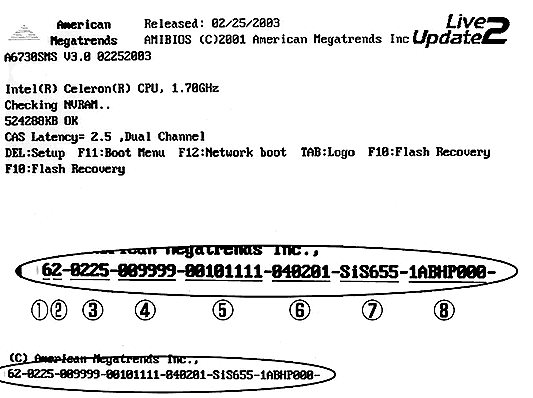
①处理器级别
5代表主板适用的处理器相当于Intel 586级别的第五代处理器;6代表主板适用的处理器相当于Intel PentiumⅡ级别以上的第六代处理器。
②BIOS芯片容量
主板所采用的BIOS芯片容量,0代表64KB;1代表128KB(后来把1代表1024KB);2代表256KB(后来把2代表2048KB);3代表512KB;4代表1024KB。
③BIOS修正版本
一般是以格式为“月日”的四个字符命名,例如:0225表示2月25日修正的BIOS。
④厂商编码
一般前2个数字为00,后面4位数字代表主板的生产厂商。例如:1121代表FIC(大众);1122或1169或9999代表MSI(微星);1128代表Chaintech(承启);1199代表Gigabyte(技嘉);1223代表Biostar(映泰);1247代表ABIT(升技);1276代表Jetway(捷波);1292代表ASUS(华硕);1519代表Epox(磐正);1770代表AOpen(建基);8003代表QDI(联想)。
⑤电脑启动的设置状态
每个数字分别代表电脑启动时的设置,1代表是,0代表否。其中第1个数字表示启动时遇到错误后是否暂停;第2个数字表示每次启动是否都要初始化CMOS RAM的内容;第3个数字表示是否隐蔽键盘控制器的22、23两个管脚输出;第4个数字表示BIOS/键盘控制器中是否支持鼠标;第5个数字表示启动时遇到错误后是否等待;第6个数字表示启动时自检到软驱有错误后是否报告;第7个数字表示启动时自检到显示错误后是否报告;第8个数字表示启动时自检到键盘错误后是否报告。
⑥BIOS出厂日期
它的格式为“月日年”,如“040201”表示此BIOS出厂日期为2001年4月2日。
⑦芯片组名称
在这个字段中,字符的数目不能确定,一般可以从中看到关于芯片组的信息,如SiS655表示此主板是采用SiS655芯片组。
⑧键盘控制器版本号
了解了这些BIOS-ID,你可能就会关注起自己的主板了,但你可能遇到这种情况,你的主板BIOS-ID的编码与本文中所提到的并不相同,在编码中只有日期、芯片组和末尾的00,没有其他的信息,这是为什么呢?这是因为生产主板的厂商数量非常多,一些有规模的厂商才可以得到授权的BIOS-ID,而一些小厂商却没有这种待遇,所以他们生产主板多数参照名厂来生产,因为设计相同,所以在BIOS方面也可使用这些主板厂商的BIOS,但因为版权及销售的问题,这些厂商一般都将BIOS-ID的编码中有关厂商信息更改掉!所以就有了这样的结果了!当你遇到这种BIOS的主板时,很抱歉,想了解它的厂商信息是比较难的!所以,如果你的主板拥有自己的BIOS-ID其实是一种身份的象征,而且这也可以成为你选择主板的一个秘密依据。
三、疯狂!?修改BIOS-ID
打造个性电脑是每一个发烧级玩家的梦想,从Windows的启动画面到开机LOGO我们都在彰显着自己的个性,那么我们有没有可能改造厂商制定下的BIOS-ID呢?如果让BIOS-ID显示自己的名字或喜欢的一句话那就太爽了!令人兴奋的是,答案是肯定的!
不断的探索总是让我们得到更多的乐趣,下面就以AWARD BIOS的BIOS-ID修改方法给大家作一个举例。
首先到自己主板厂商的主页上去查找资料,确定自己主板的BIOS版本,然后就可以开始动手了!AWARD BIOS修改的详细步骤如下:
1.所需文件
(1)awdflash.exe(下载地址http://file.mydrivers.com/tools/board/awd809.EXE)
(2)modbin.exe(下载地址http://file.mydrivers.com/tools/board/MODBIN6.exe)
这个软件有两个版本。如果你的AWARD BIOS是4.x版,就用modbin;如果是6.x版本,就用modbin6。是什么版本,也可以在开机启动时看出来!这里以modbin6为例。
2.具体过程
第一步:进入纯DOS方式,不是Windows下的DOS窗口;
第二步:运行awdflash /sy读出你主板上的BIOS,并存成awdbios.bin;
第三步:运行modbin6 awdbios.bin;
第四步:选“Change BIOS Message”,然后在最前面加入“BangNi.net”(或其他任意字符),但最好不要太长,以免出现错误。后面的代码最好不要修改,以免以后不方便识别自己的BIOS-ID。回车确认后,按“Alt+F”组合键,然后选择“Save”。
第五步:运行awdflash awdbios.bin写入你修改过后的BIOS就可以了。
四、结语
从了解BIOS到升级甚至是修改BIOS我想大家一定都能有所了解了,BIOS是电脑的一个最为基本也最为重要的系统,了解它、关心它、用好它是一个合格电脑玩家的必备条件之一。当然我还是要在这里提醒大家,升级BIOS具有一定危险性的,切勿轻易尝试,否则出现电脑不能启动等故障,厂家是不会保修的。特别是一些品牌机,如果自行升级BIOS造成的故障厂家是不会负责的,而且用户将失去保修的资格,请大家慎之!
《电脑爱好者》 文/望月狼、昔时昔日



















